¿Quieres darte de baja de Netflix en línea en Android o iPhone? A continuación, le mostramos cómo cancelar la suscripción a Netflix en dispositivos o tabletas Android. Puede darse de baja de su cuenta de Netflix en su teléfono Android usando la configuración de su cuenta de Netflix. Si tiene problemas con su plan de suscripción de Netflix, puede cambiar el plan de Netflix en cualquier momento en Android, iPhone, TV o PS4.
Puede cancelar su suscripción mensual a la aplicación Netflix en Android o iPhone o en su computadora. La desinstalación de Netflix no detendrá automáticamente su suscripción. Debe darse de baja de PC o dispositivos Android o iOS. Siga el proceso paso a paso a continuación para cancelar su suscripción a Netflix en su teléfono Android.
No te pierdas esto:
Cómo eliminar programas de la transmisión en Netflix Android
Cómo restablecer una contraseña de Netflix olvidada en Android
Cómo solucionar problemas de transmisión de Netflix en Android
Cómo darse de baja de Netflix en su teléfono o tableta Android
Puede cambiar o cancelar su suscripción a Netflix en línea usando Android o iPhone o PC en sus dispositivos.
Paso 1: Inicie sesión en su cuenta de Netflix en tu dispositivo Android
Puede descargar la aplicación Netflix para Androide o iOS dispositivo si no está instalado.
Paso 2: Tocar Tus líneas horizontales (Leer más) en la esquina inferior derecha de la pantalla
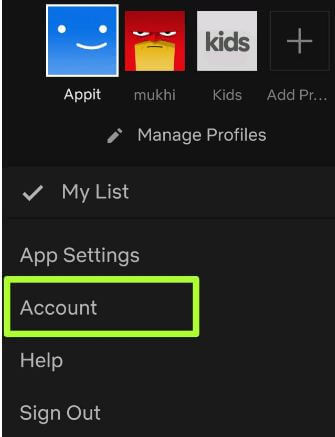
Paso 3: Tocar Cuenta
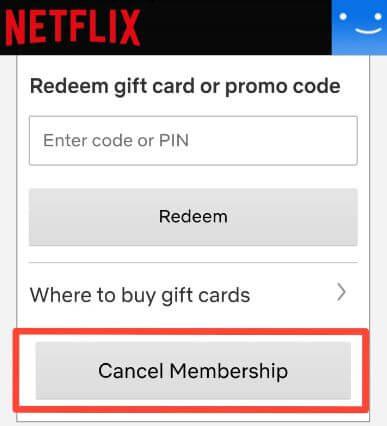
Paso 4: Tocar Cancelar membresía en la sección de membresía y facturación
Este mensaje aparece en la pantalla: ¿Terminaste de mirar?
Si está seguro de que desea darse de baja de la aplicación de Netflix, desactive el plan de Netflix en su dispositivo Android o de escritorio.
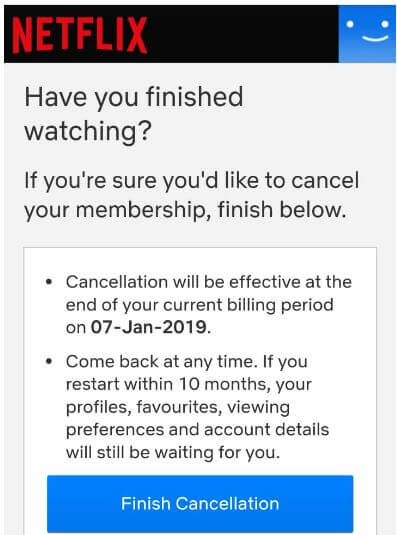
Paso 5: Tocar Termina la cancelación
Ahora cancele el plan de Netflix en su teléfono o tableta Android. Si reinicia dentro de los 10 meses, sus perfiles, preferencias de visualización, preferencias de cuenta y detalles aún lo estarán esperando.
Cambiar los subtítulos y el sonido de Netflix en Android o iPhone
Puede cambiar el idioma en Android o iOS Netflix mediante el proceso paso a paso a continuación.
Paso 1: Descarga la aplicación Netflix y Juega en tu cuenta de Netflix
Paso 2: Seleccionar una película o un programa de televisión quieres cambiar los subtítulos en la aplicación Netflix
Paso 3: Tocar cualquier lugar en la pantalla mientras ve películas o programas de televisión
Paso 4: Tocar Audio y subtítulos en la parte inferior de la pantalla
Aquí puede ver dos secciones, una es audio y otro es SUBTITULAR.
Paso 5: Tocar Audio, seleccione el sonido favorito que desea configurar y toque K
Paso 6: Tocar Subtítulos seleccione el idioma de Netflix y toque K
Puede cambiar su Netflix a inglés cuando lo desee, utilizando la configuración anterior en sus dispositivos Android o iPhone.
Y eso es. Esperamos que el tutorial anterior sea útil para cancelar su suscripción a Netflix en dispositivos Android. ¿Todavía tienes preguntas sobre este consejo? Cuéntanos en el cuadro de comentarios a continuación. Estén atentos y estén atentos a las últimas actualizaciones.
Sigue leyendo:
- Cómo darse de baja de Netflix Android
- Cómo cambiar los subtítulos y el sonido de Netflix en Android
- Cómo detener el pago mensual automático en Netflix Android
- Cómo cambiar el plan de suscripción de Netflix en Android
- Cómo cambiar el método de pago en Netflix Android
- Cómo descargar películas de Netflix a la tarjeta SD
- Cómo cerrar sesión en Netflix en Android
- Cómo descargar películas de Netflix para verlas sin conexión en Android
- Cómo restablecer la contraseña de Netflix en Android
- Cómo cambiar el perfil de usuario en Netflix Android

